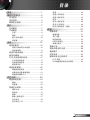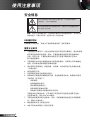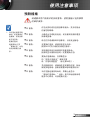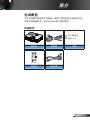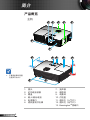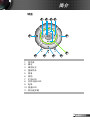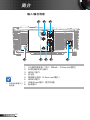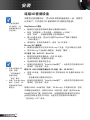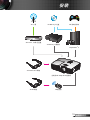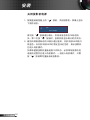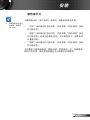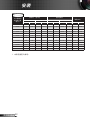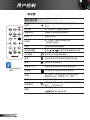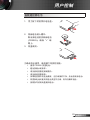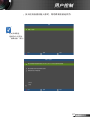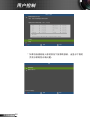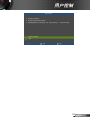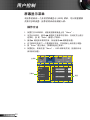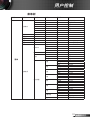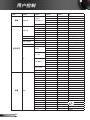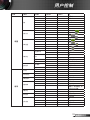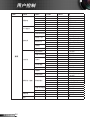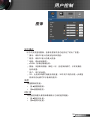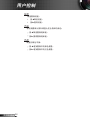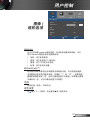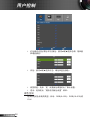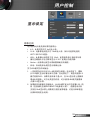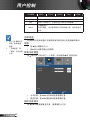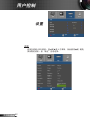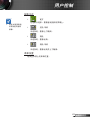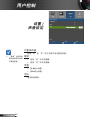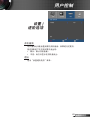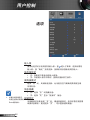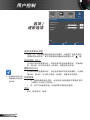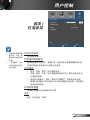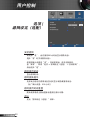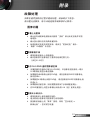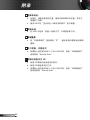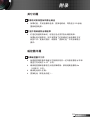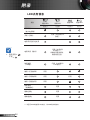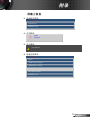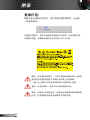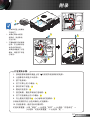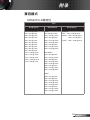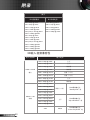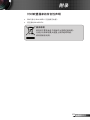1
简体中文
设置 .................................................... 42
设置 | 声音设定 .................................. 44
设置 | 进阶选项 .................................. 45
选项 .................................................... 46
选项 | 进阶选项 .................................. 48
选项 | 灯泡设定 .................................. 49
选项 | 滤网设定(选配) .................... 50
附录 ...............................................51
故障处理 ...........................................51
图像问题 ............................................ 51
其它问题 ............................................ 53
遥控器问题 ......................................... 53
LED点亮信息 ..................................... 54
屏幕上信息 ......................................... 55
更换灯泡: ..........................................56
安装和清洁防尘网 .............................58
兼容模式 ...........................................59
吊顶安装 ...........................................61
管制和安全注意事项 .........................62
FCC 声明 ........................................... 62
针对欧盟国家的符合性声明 ................ 63
目录 .................................................1
使用注意事项 ...................................2
安全信息 .............................................2
预防措施 .............................................3
眼睛安全警告 ......................................6
简介 .................................................7
包装概览 .............................................7
产品概览 .............................................8
主机 ...................................................... 8
键盘 ...................................................... 9
输入/输出连接 .................................... 10
遥控器 ................................................ 11
安装 ...............................................12
连接投影机 ........................................12
连接计算机/笔记本电脑 ...................... 12
连接视频源 ......................................... 13
连接3D音频设备 ................................14
使用3D眼镜 .......................................16
打开/关闭投影机电源 ........................17
打开投影机电源 .................................. 17
关闭投影机电源 .................................. 18
警告指示灯 ......................................... 19
调整投影图像 ....................................20
调整投影机高度 ................................. 20
投影机的变焦/聚焦调整 ...................... 21
调整投影图像尺寸 .............................. 21
用户控制 ........................................23
键盘和遥控器 ....................................23
键盘 .................................................... 23
遥控器 ................................................ 24
屏幕显示菜单 ....................................30
操作方法 ............................................ 30
菜单树 ................................................ 31
图像 .................................................... 35
图像 | 进阶选项 .................................. 37
显示设定 ............................................ 39
显示设定 | 3D .................................... 41
目录

2
简体中文
使用注意事项
等边三角形内带箭头的电闪符号旨在警示用户:产品内部有未绝缘的
“危险电压”,存在人员触电危险。
等边三角形内的惊叹号符号旨在警示用户:注意设备上标注的重要操作和
维护(维修)文字说明。
警告:为减小火灾或触电危险,请勿使本机暴露于雨水或潮湿环境中。机壳内存在
危险高电压。不要打开机壳。应委托专业人士进行维修。
B级辐射限制
此B级数字设备符合“加拿大干扰成因设备条例”的所有要求。
重要安全事项
1. 不要阻塞任何通风口。为防止投影机过热以保证其可靠进行,建议将投影
机安装在通风良好的位置。例如,不要将投影机放置在杂乱的咖啡桌、
沙发、床等上面。不要将投影机放置在空气流通不畅的狭小空间内,
如书柜或壁橱中。
2. 不要在靠近水的地方或潮湿的地方使用本投影机。为降低火灾和/或触电
危险,切勿使本投影机遭受雨淋或受潮。
3. 请勿安装在热源附近,如散热器、加热器、火炉或其他产生热量的设备
(如放大器)。
4. 清洁时使用干布。
5. 仅使用制造商指定的连接件/附件。
6. 如果本机已物理损坏或者使用不慎,请勿继续使用本机。物理损坏/使用
不慎包括(但不限于):
- 本机掉落。
- 电源线或插头损坏。
- 液体溅落到投影机上。
- 投影机遭受雨淋或受潮。
- 异物掉入投影机内或者内部元件松动。
不要尝试自行维修本机。打开或卸下机壳时存在危险电压或其它危险。
在送修本机前,请先与InFocus联系。
7. 不要让物品或液体进入投影机。否则,可能接触到危险电压点和短路部
件,导致火灾或电击。
8. 留意投影机外壳上的安全标志。
9. 本机只应由相关服务人员进行修理。
安全信息

3
简体中文
使用注意事项
请遵循本用户指南中的所有警告、预防措施以及所推荐
的维护事项。
当灯泡达到使用寿
命时,必须更换灯
泡模块,否则投影
机无法开机。
更换灯泡时,
请按照56-57页
“更换灯泡”中列
出的步骤进行操
作。
▀■ 警告-
灯泡点亮时切勿直视投影机镜头。亮光可能会
伤害您的眼睛。
▀■ 警告-
为降低火灾或电击危险,切勿使本投影机遭受
雨淋或受潮。
▀■ 警告-
请勿打开或者拆卸本投影机,以免发生触电。
▀■ 警告-
在更换灯泡前,请使本机完全冷却。
按照56-57页介绍的说明进行操作。
▀■ 警告-
本投影机将自行检测其灯泡使用寿命。
投影机显示警告消息时一定要更换灯泡。
▀■ 警告-
更换灯泡模块后,在屏幕显示
的“选项|灯泡设定”菜单中重
设“灯泡时数重置”(参见第49页)。
▀■ 警告-
关闭投影机时,请确保先完成散热过程,然后
再拔掉电源线。投影机需要90秒钟散热时间。
▀■ 警告-
当灯泡接近使用寿命时,屏幕上会显示
“超出灯泡寿命。”消息。请与当地经销商或
服务中心联系,尽快更换灯泡。
预防措施

4
简体中文
使用注意事项
务必:
Y 在清洁产品前,关闭电源并从交流电源插座上拔掉电源线。
Y 使用蘸有中性洗涤剂的柔软干布擦拭主机外壳。
Y 如果本产品长期不用,应从交流插座中拔下电源插头。
切勿:
Y 阻塞设备上用于通风的狭缝和开口。
Y 使用擦洗剂、石蜡或者溶剂擦拭设备。
Y 在如下条件下使用:
- 温度过高、过低或极潮湿的环境中。
` 确保室内环境温度在5°C ~ 40°C之间
` 相对湿度为10% ~ 85%
- 易受大量灰尘和泥土侵袭的区域。
- 任何产生强磁场的设备附近。
- 阳光直接照射。
使用 3D 功能观看 3D 投影
重要安全信息。在您或您的孩子使用 3D 功能之前请阅读以下警告。
警告
Y 儿童和青少年可能更易受到与观看 3D 相关的健康问题的影响,
因此,在观看这些图像时,应严格监督。
光敏性癫痫警告与其它健康风险
Y 有些观看者在观看某类投影机画面或视频游戏中包含的一些闪烁图
像或光线时,可能会造成癫痫发作或突发。如果您有癫痫病或家族
病史,请在使用 3D 功能之前,向医疗专家咨询。
Y 即使那些没有癫痫病或家族病史的人,也会有可能由于不明原因造
成癫痫发作。
Y 孕妇、老人、严重病人以及严重失眠或醉酒者应避免使用本设备的
3D 功能。

5
简体中文
使用注意事项
Y 如果您出现以下任何症状,请立即停止观看 3D 画面并向医疗专家
咨询:(1) 视力改变 (2) 轻度头痛 (3) 头晕 (4) 非随意运动,如眼或
肌肉颤搐 (5) 神经错乱 (6) 恶心 (7) 意识丧失 (8) 痉挛 (9) 抽筋
(10) 方向知觉丧失。儿童和青少年可能比成年人更易出现这些症
状。家长应监督孩子和询问他们是否出现这些症状。
Y 观看 3D 投影也可能会造成运动病、后知觉效应、眼睛疲劳和姿势
稳定性下降。建议用户在观看期间经常休息一下,以降低这些情况
出现的可能性。如果您的眼睛感觉疲劳或干涩,或您出现上述任何
症状,请立即停止观看,在症状减轻后的至少 30 分钟内不要再继
续观看。
Y 长时间离屏幕太近观看 3D 投影会损害您的视力。理想的观看距离
至少应是屏幕高度的三倍。建议观看者的眼睛与屏幕持平。
Y 长时间戴 3D 眼镜观看 3D 投影会造成头疼或疲劳。如果您出现头
疼、疲劳或头晕等情况,请停止观看 3D 投影,休息一下。
Y 不要将 3D 眼镜用于观看 3D 投影之外的任何用途。戴 3D 眼镜用
于其它用途(一般观赏、太阳镜、护目镜等)会对您的身体造成损
害或降低您的视力。
Y 对于有些观看者,观看 3D 投影会造成方向知觉丧失。
因此,不要将 3D 投影机放在开放的楼梯间、线缆或其它会翻倒、
绊人、被碰倒、摔坏或跌落的其它物体的附近。

6
简体中文
使用注意事项
▀■ 切勿直视/面对投影机光束。尽可能背对光束。
▀■ 在教室中使用投影机时,如果学生回答问题时需要指向屏幕上
的某个位置,务必提醒学生不要注视光束。
▀■ 为尽量减小灯泡功耗,应保持房间黑暗以降低周围光线亮度。.
眼睛安全警告

7
简体中文
简介
打开包装箱并检查其中的物品,确保下面列出的所有部件齐全。
如有任何物品缺失,请与InFocus客户服务联系。
包装概览
标准附件
用户手册光盘
快速入门卡
投影机 电源线 文档
遥控器 HDMI线

8
简体中文
简介
产品概览
主机
Y 不要将投影机阻塞
在通风口内/外。
1. 镜头
2. 红外线接收器
3. 键盘
4. 输入/输出连接
5. 电源插口
6. 倾斜度调节支脚
7. 扬声器
8. 缩放环
9. 调焦环
10. 灯泡盖
11. 通风孔(入气口)
12. 通风孔(出气口)
13. Kensington
TM
锁端口
7
6
98 10
12
11
6
13
1 32 54

9
简体中文
简介
键盘
1. 信号源
2. 确定
3. 梯形校正
4. 重新同步
5. 菜单
6. 帮助
7. 灯泡LED
8. 开机/待机LED
9. 电源
10. 温度LED
11. 四向选择键
11
1 3
10
5 6
7
2 4
8 9

10
简体中文
简介
输入/输出连接
1. 12V触发继电器(12V、250mA、3.5mm mini插孔)
2. 3D同步输出(5V)接口
3. HDMI 1接口
4. 安全栓
5. 音频输出接口(3.5mm mini插孔)
6. HDMI 2接口
7. USB-B mini接口(固件升级)
8. 电源插口
AUDIO-OUT
12V OUT
Out (5V)
3D SYNC
HDMI 1
HDMI 2
USB
2 31
4 7 86
5
Y 遥控鼠标需要专门
遥控器。

11
简体中文
简介
遥控器
Y 界面符合型号的
规格。
1. 信号源
2. 重新同步
3. 视频 不可用
4. HDMI
5. 冻结
6. 音量 +/-
7. 四向选择键
8. 菜单
9. AV 静音
10. 静音
11. 红外线LED
12. 电源开关
13. VGA 不可用
14. 梯形校正+/-和遥控鼠
标功能
15. 宽高比
16. 确认和启用遥控鼠标
功能
17. 缩放
18. 亮度模式
12
13
15
14
7
10
9
8
4
5
3
2
1
11
6
6
17
16
18
14

12
简体中文
安装
AUDIO-OUT
12V OUT
Out (5V)
3D SYNC
HDMI 1
HDMI 2
USB
MOLEX
5
1
2
音频输出
3D 眼镜
3 4
6
连接计算机/笔记本电脑
连接投影机
Y 由于各国家/地区
的应用不同,有些
地区可能有不同的
附件。
Y (*) 可选配件
1..................................................................................................*12V DC插孔
2.................................................................................................. *3D发射器线
3..........................................................................................................HDMI线
4............................................................................................................电源线
5................................................................................................... *音频输出线
6.......................................................................................................... *USB线

13
简体中文
安装
连接视频源
Y 由于各国家/地区
的应用不同,有些
地区可能有不同的
附件。
Y (*) 可选配件
AUDIO-OUT
12V OUT
Out (5V)
3D SYNC
HDMI 2
USB
HDMI 1
4
1
2
音频输出
3D 眼镜
3
6
DVD播放机、
机顶盒、
HDTV接收机
1..................................................................................................*12V DC插孔
2.................................................................................................. *3D发射器线
3............................................................................................................电源线
4................................................................................................... *音频输出线
5..........................................................................................................HDMI线
DVD播放机、Blu-ray播放机、机顶盒、HDTV接收器、
游戏控制台

14
简体中文
安装
连接3D音频设备
Y 在使用投影机
3D 功能前,3D
视频源设备必须
已经开机。
Y 若输入普通的 2D
视频,请按
“3D 影像格式”
按钮以调至
“自动”模式。
Y 如果“Side By Side
模式”已启用,2D
视频内容将不能正
确显示。
如果您已经如图所示,用 HDMI 线将设备连接在一起,则将可
以开始了。打开您的 3D 视频源和 3D 投影机的电源。
PlayStation
®
3游戏
y 确保您已经将您的游戏机更新为最新软件版本。
y 转到“设置菜单 -> 显示设置 -> 影像输出 -> HDMI”。
选择“自动”,然后按照屏幕上的说明操作。
y 插入3D游戏光盘。您也可以通过PlayStation
®
网络下载游戏
(和3D更新)。
y 启动游戏。在游戏内菜单中,选择“玩 3D 游戏”。
Blu-ray 3D™播放机
y 确保您的播放机可以支持3D Blu-ray™光盘,并且3D输出已启用。
y 将3D Blu-ray™光盘插入播放机,然后按“播放”。
3D 电视(如:SKY 3D,DirecTV)
y 联系您的电视服务提供商,开启 3D 频道。
y 开启3D频道后,切换到3D频道。
y 您会看到两个图像并排显示。
y 切换至3D投影机的“Side By Side模式”。此选项位于投影机OSD
菜单的“显示设定”部分。
具有 2D 1080i 并排信号输出的 3D 设备(如:3D DV/DC)
y 连接 3D 设备,并切换到通过 2D 并排输出到 3D 投影机来输出 3D
内容。
- 您会看到两个图像并排显示。
y 切换至3D投影机的“Side By Side模式”。此选项位于投影机OSD
菜单的“显示设定”部分。
如果从HDMI 1.4a信号源(例如,3D Blu-ray)中观看3D内容,您的
3D眼镜应始终同步。如果从HDMI 1.3信号源(例如,使用Side By
Side模式的3D广播)观看3D内容,可能需要使用投影机的3D同步
反转选项来优化您的 3D 体验。此选项位于投影机OSD菜单的
“显示设定 ->3D”部分。

15
简体中文
安装
3D 广播 3D Blu-ray™光盘 3D 游戏机游戏
SKY+HD,有线/卫星盒
3D Blu-ray™播放机
PlayStation
®
3
3D DLP
®
Link™眼镜
全高清3D 1080p DLP
®
投影机
3D RF眼镜 3D发射器

16
简体中文
安装
1. 开启3D眼镜。
2. 验证 3D 内容已发送到投影机并且信号兼容投影机规格。
3. 开启3D投影机的“3D 模式”(关/DLP-Link/IR - 取决于
您使用的眼镜类型)。此选项位于投影机OSD菜单的
“显示设定”部分。
4. 戴上 3D 眼镜,确认投影机画面的图像显示是否为 3D 立体
画面且眼睛不会感觉疲劳。
5. 如果图像没有显示为 3D,请检查 3D 设备是否已正确设置
为发出 3D 图像。或者,当输入信号是2D 1080i并排时,
应开启“Side By Side”模式。重复上述步骤1 ~ 4。
6. 可能需要使用投影机的“3D同步 反转”选项来优化您的3D
体验。此选项位于投影机OSD菜单的“显示设定”部分。
7. 关闭 3D 眼镜:按“电源”按钮,按住直到 LED 灯熄灭。
8. 有关详情,请参考 3D 眼镜用户指南,或制造商的网站。
使用3D眼镜
Y 有关详情,请参
考 3D 眼镜用户
指南。

17
简体中文
安装
打开/关闭投影机电源
Y 首先打开投影机
电源,然后选择
信号源。
打开投影机电源
1. 安全连接电源线和信号线。连接后,开机/待机LED将变成
红色。
2. 按投影机或遥控器顶部的“ ”按钮打开灯泡电源。
开机/待机LED此时闪烁蓝色。
开机画面显示约10秒钟。第一次使用此投影机时,会提示
您选择所需的语言。
3. 打开并连接您投影显示的的信号源设备(计算机、笔记本电
脑、视频播放机等)的电源,投影机将自动侦测信号源投影
显示。否则,按菜单按钮,转到“选项”。
确保“信号源锁定”已设为“关”。
如果同时连接了多个信号源,可以按键盘上的“信号源”按
钮或遥控器上的直接信号源键切换输入。
电源
或

18
简体中文
安装
关闭投影机电源
1. 按键盘或遥控器上的“ ”按钮,关闭投影机。屏幕上显示
下面的消息。
关机?
再按一次电源键。
再次按“ ”按钮进行确认,否则该消息将在15秒后消
失。第二次按“ ”按钮时,投影机将显示倒计时并关机。
2. 散热风扇继续转动约10秒以进行散热,开机/待机LED将闪
烁蓝色。当开机/待机LED灯稳定显示红色时,表示投影机
已进入待机模式。
如果希望使投影机重新返回工作状态,必须等待投影机完
成散热过程并已进入待机模式。一旦进入待机模式,只需
按“ ”按钮即可重新启动投影机。

19
简体中文
安装
Y 如果投影机出现这
些现象,请联系
InFocus。
警告指示灯
当警告指示灯(如下所述)点亮时,投影机将自动关闭:
“灯泡”LED指示灯显示红色,并且如果“开机/待机”指示
灯闪烁红色。
“温度”LED指示灯显示红色,并且如果“开机/待机”指示
灯闪烁红色。这表示投影机过热。在正常情况下,投影机可
以重新开启。
“温度”LED指示灯闪烁红色,并且如果“开机/待机”指示
灯闪烁红色。
从投影机上拔掉电源线,等待30秒,然后再试一次。如果警告
指示灯仍点亮,请与附近的服务中心联系以寻求帮助。

20
简体中文
安装
调整投影图像
调整投影机高度
本投影机配有升降支脚,用于调整图像高度。
1. 找到投影机下面的可调支脚,以调节投影机的高度。
2. 逆时针转动可调节环以升高投影机或顺时针以降低它。
根据需要对其余支脚重复操作。
倾斜度调节支脚
倾斜调节环
ページが読み込まれています...
ページが読み込まれています...
ページが読み込まれています...
ページが読み込まれています...
ページが読み込まれています...
ページが読み込まれています...
ページが読み込まれています...
ページが読み込まれています...
ページが読み込まれています...
ページが読み込まれています...
ページが読み込まれています...
ページが読み込まれています...
ページが読み込まれています...
ページが読み込まれています...
ページが読み込まれています...
ページが読み込まれています...
ページが読み込まれています...
ページが読み込まれています...
ページが読み込まれています...
ページが読み込まれています...
ページが読み込まれています...
ページが読み込まれています...
ページが読み込まれています...
ページが読み込まれています...
ページが読み込まれています...
ページが読み込まれています...
ページが読み込まれています...
ページが読み込まれています...
ページが読み込まれています...
ページが読み込まれています...
ページが読み込まれています...
ページが読み込まれています...
ページが読み込まれています...
ページが読み込まれています...
ページが読み込まれています...
ページが読み込まれています...
ページが読み込まれています...
ページが読み込まれています...
ページが読み込まれています...
ページが読み込まれています...
ページが読み込まれています...
ページが読み込まれています...
ページが読み込まれています...
-
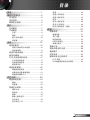 1
1
-
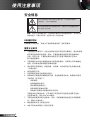 2
2
-
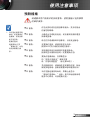 3
3
-
 4
4
-
 5
5
-
 6
6
-
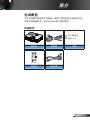 7
7
-
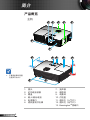 8
8
-
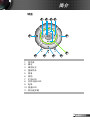 9
9
-
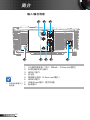 10
10
-
 11
11
-
 12
12
-
 13
13
-
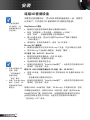 14
14
-
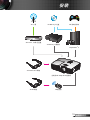 15
15
-
 16
16
-
 17
17
-
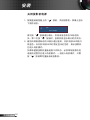 18
18
-
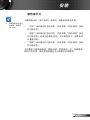 19
19
-
 20
20
-
 21
21
-
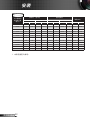 22
22
-
 23
23
-
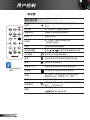 24
24
-
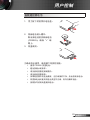 25
25
-
 26
26
-
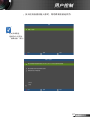 27
27
-
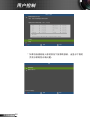 28
28
-
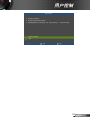 29
29
-
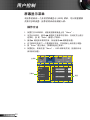 30
30
-
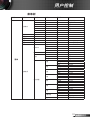 31
31
-
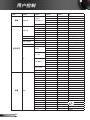 32
32
-
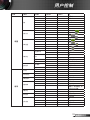 33
33
-
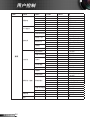 34
34
-
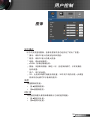 35
35
-
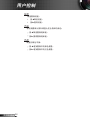 36
36
-
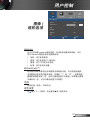 37
37
-
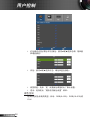 38
38
-
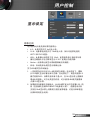 39
39
-
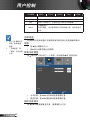 40
40
-
 41
41
-
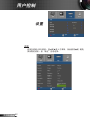 42
42
-
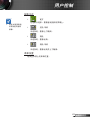 43
43
-
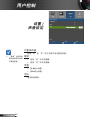 44
44
-
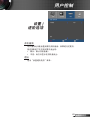 45
45
-
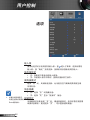 46
46
-
 47
47
-
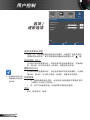 48
48
-
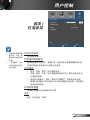 49
49
-
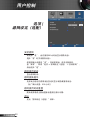 50
50
-
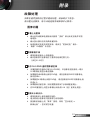 51
51
-
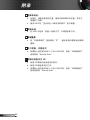 52
52
-
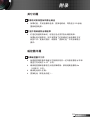 53
53
-
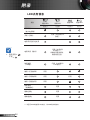 54
54
-
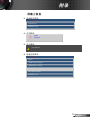 55
55
-
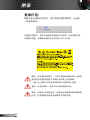 56
56
-
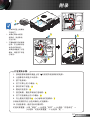 57
57
-
 58
58
-
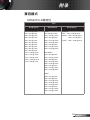 59
59
-
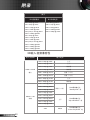 60
60
-
 61
61
-
 62
62
-
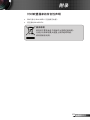 63
63